Solution au problème selon lequel php ne peut pas obtenir les paramètres de publication : 1. Recherchez le fichier de configuration "php.ini", recherchez la variable "enable_post_data_reading" et assurez-vous qu'elle est ouverte ; Créez le projet sur le répertoire du serveur Apache ; 3. Changez le fichier "httpd.conf".

Recommandé : "Tutoriel vidéo PHP"
Blogger exécutant un environnement php : Windows + phpstorm+xampp
Je suis nouveau sur PHP et je ne parviens pas à obtenir des données de publication en utilisant echo $_POST["variable"] et var_dump($_POST).
La solution est la suivante :
1. Recherchez le fichier de configuration php.ini, recherchez la variable activate_post_data_reading, assurez-vous qu'elle l'est. ouvert, et l'instruction est devant Le point-virgule doit être supprimé (l'instruction avec point-virgule est une instruction de commentaire) :
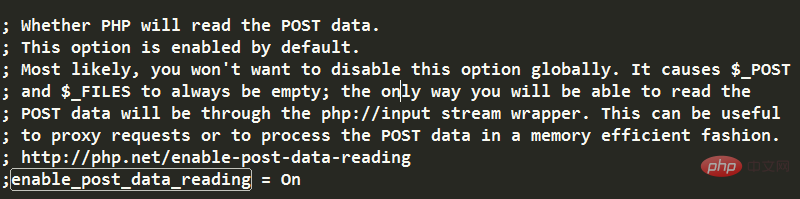
2. Observez-vous L'adresse du navigateur exécutant php, constatera que le numéro de port de service utilisé pour ouvrir le navigateur dans PhpStorm est 63342 (l'URL est sous la forme localhost:63342/)
La raison du problème est donc la suivante : PhpStorm utilise son propre serveur interne par défaut, mais n'utilise pas le serveur Apache dans xampp. Le serveur intégré de phpStorm utilise le port 63342, et il y a un problème au sein du serveur, provoquant une anomalie de la méthode POST et si vous placez le projet dans le répertoire de travail du serveur Apache et entrez localhost dans la barre d'adresse, le serveur Apache est utilisé à ce moment-là et le numéro de port par défaut est 80, le serveur Apache peut exécuter le programme normalement.
Comme il y a un problème avec le serveur interne de PhpStorm, la solution est de trouver un moyen de ne pas utiliser le serveur interne. Il existe deux méthodes :
1. Créez le projet dans le répertoire de travail du serveur Apache, et saisissez directement l'adresse localhost dans la barre d'adresse du navigateur à chaque exécution
2. Si vous souhaitez toujours déboguer le programme en ouvrant le navigateur depuis PhpStorm, vous pouvez le faire en modifiant la configuration :
(1) Tout d'abord. mapper le répertoire du serveur Apache au répertoire local
La méthode est la suivante :
1. Recherchez le /xampp/apache/conf/. Fichier httpd.conf
2. Trouvez le bloc de code
Code : # /phpworkspace/ : 其它磁盘上目录的别名, 就是你想映射过来的目录的别名
# "E:/phpworkspace/" : 这个是目录的绝对路径
Alias /phpworkspace/ "E:/phpworkspace/"
# 现在就可以通过 //localhost/phpworkspace/ 访问到 E盘下phpworkspace文件夹里的项目了
Ajoutez un morceau de code au même niveau que 1d2836e31d6e6e17d304ed49097f9974, comme suit :
<Directory "E:/phpworkspace/">
AllowOverride All
Options Indexes FollowSymLinks Includes ExecCGI
Require all granted
</Directory>
Terminé. Maintenant, redémarrez Apache et visitez : http://localhost/phpworkspace/ et c'est tout
(2) Puis dans PhpStorm, recherchez File->Settings->. ;Build, Execution, Deployment->Deployment. Il est initialement vide. Cliquez sur le signe plus vert pour ajouter un serveur local.
Après la création, les paramètres par défaut sous l'onglet Connexion à droite ont configuré le serveur sur le port 80 du serveur Apache, c'est-à-dire http://localhost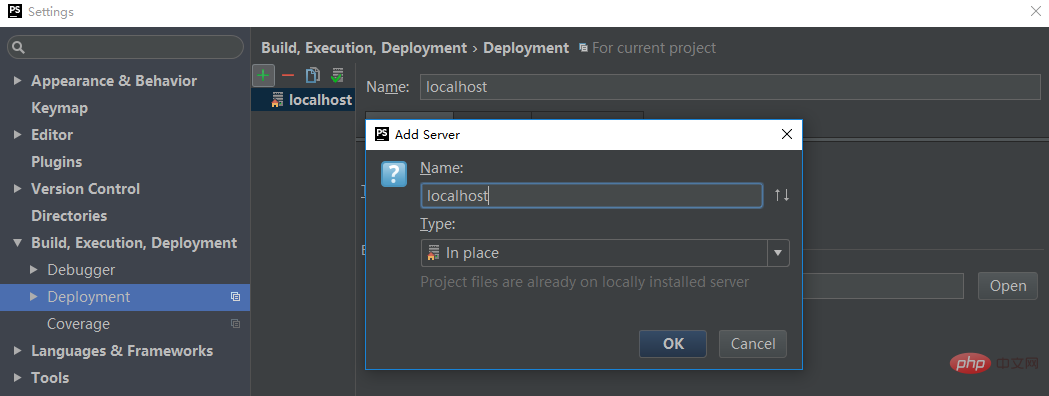
Remplacez-le par le répertoire de travail que vous avez mappé à votre projet local :
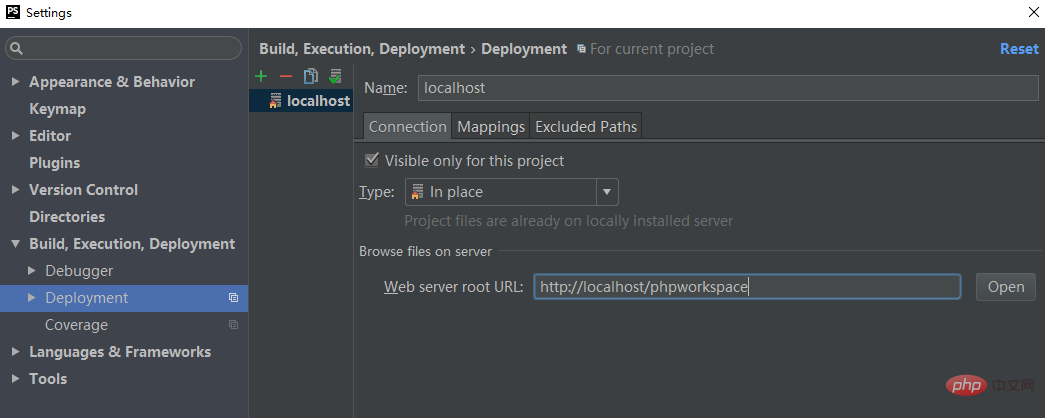
Le chemin Local sous la balise Mappings est défini sur le répertoire de votre projet local :
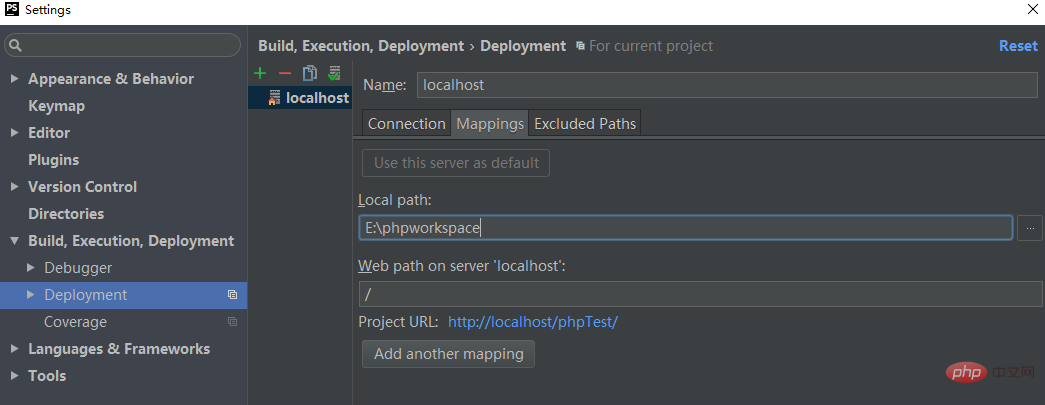
À ce stade, cliquez sur Parcourir depuis le serveur PhpStorm, l'URL consultée n'a plus le port du champ 63342, mais utilise le serveur Apache local, et les données du formulaire correspondantes peuvent également être reçues normalement

